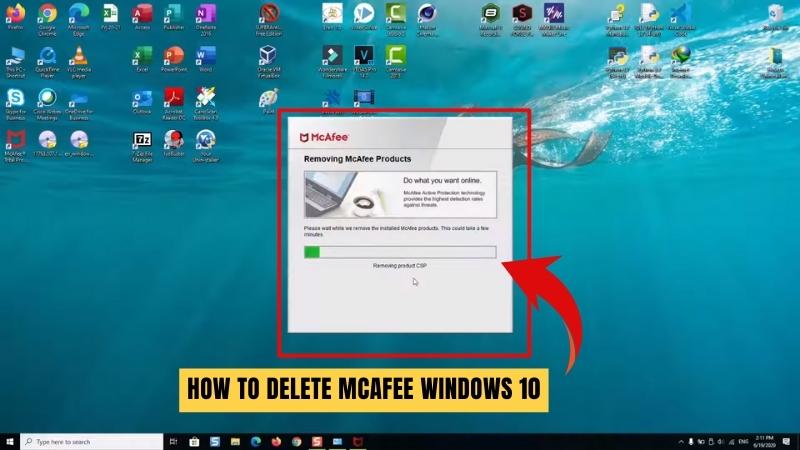
Wie lösche ich McAfee Windows 10?
Haben Sie Probleme, McAfee von Ihrem Windows 10 -Gerät zu entfernen? Es kann Kopfschmerzen sein, die Software von Ihrem Computer auszurotten, und wir verstehen die Frustration, die Schritte des Deinstallierens durchlaufen zu müssen. In diesem Handbuch führen wir Sie durch die Schritte, die zum Löschen von McAfee aus Ihrem Windows 10 -Gerät erforderlich sind.
Schritt-für-Schritt-Tutorial:
- Drücken Sie die Windows -Taste + R -Verknüpfung auf Ihrer Tastatur, um das Auslauffenster zu öffnen.
- Geben Sie "Appwiz.cpl" ein und drücken Sie die Eingabetaste.
- Suchen Sie im Fenster Programme und Features in der Liste der Programme nach McAfee.
- Klicken Sie mit der rechten Maustaste auf McAfee und wählen Sie Deinstallation.
- Befolgen Sie die Anweisungen im Assistenten, um den Deinstallationsprozess abzuschließen.
Wie entferne ich McAfee vollständig von Windows 10?
Das Entfernen von McAfee von Windows 10 ist ein notwendiger Schritt, wenn Sie die Antiviren -Software nicht mehr benötigen oder zu einem anderen Antivirenanbieter wechseln möchten. Es ist wichtig zu beachten, dass Sie alle McAfee -Programme von Ihrem PC deinstallieren müssen, um sie vollständig zu entfernen.

Wenn Sie nur ein Programm von McAfee deinstallieren, bleiben die anderen Programme weiterhin auf Ihrem Computer. In den folgenden Schritten werden Sie begleitet, wie Sie McAfee vollständig aus Windows 10 entfernen können.
- Geben Sie 'Bedienfeld' in die Windows -Suchleiste ein und öffnen Sie das Bedienfeld.
- Gehen Sie zum Abschnitt Programme und klicken Sie auf "Deinstallieren Sie ein Programm"
- Suchen Sie das MCAFEE-Programm aus der Liste der installierten Programme, klicken Sie mit der rechten Maustaste und wählen Sie "Deinstallation" aus
- Befolgen Sie die Anweisungen auf dem Bildschirm und vervollständigen Sie die Deinstallation.
- Löschen Sie als Nächstes die verbleibenden McAfee -Ordner aus dem Ordner Programmdateien. Gehen Sie dazu zum C -Laufwerk, dann zum Ordner der Programmdateien und löschen Sie den Ordner McAfee.
- Gehen Sie schließlich zum Registrierungsredakteur und löschen Sie alle Einträge von McAfee. Drücken Sie dazu die Windows -Taste und r gleichzeitig, geben Sie "Regedit" ein und klicken Sie auf OK. Suchen Sie dann nach allen McAfee -Einträgen und löschen Sie sie.
Sobald alle Schritte befolgt wurden, wird McAfee vollständig von Ihrem Windows 10 -Computer entfernt. Es ist wichtig zu beachten, dass, wenn einer der oben genannten Schritte nicht korrekt befolgt wird, Ihr System beschädigt wird. Daher ist es ratsam, zusätzliche Vorsichtsmaßnahmen zu treffen und Ihr System zu sichern, bevor Sie mit dem Deinstallationsprozess beginnen.
Warum kann ich McAfee nicht von meinem Computer löschen?
McAfee ist ein Antiviren -Softwareunternehmen, das eine Reihe von Schutz vor Malware, Viren und anderen böswilligen Software bietet. Leider gibt es Zeiten, in denen Sie möglicherweise McAfee von Ihrem Computer deinstallieren müssen. Dies kann auf eine Vielzahl von Gründen zurückzuführen sein, von der Installation eines anderen Antivirus bis hin zu einem Platz auf Ihrem Computer.
Das Deinstallieren von McAfee ist nicht so einfach wie das Löschen der Datei, da sie viele zugehörige Dateien und Einstellungen enthält, die vor dem vollständig gelöschten Programm entfernt werden müssen. Um McAfee sicher von Ihrem Computer zu entfernen, müssen Sie die richtigen Schritte ausführen. Der erste Schritt besteht darin, sicherzustellen, dass Sie ein aktives Abonnement für McAfee haben. Wenn Sie kein aktives Abonnement haben, müssen Sie eines kaufen, bevor Sie mit dem Deinstallationsprozess fortfahren können. Sobald Sie ein aktives Abonnement haben, müssen Sie zur McAfee -Website gehen und die McAfee -Deinstaller herunterladen. Auf diese Weise können Sie McAfee sicher und vollständig von Ihrem Computer entfernen.
Sobald Sie den McAfee -Deinstaller heruntergeladen haben, müssen Sie das Programm ausführen. Mit dem Deinstaller können Sie alle zugeordneten Dateien und Einstellungen von Ihrem Computer entfernen. Nach Abschluss des Deinstallationsvorgangs werden Sie aufgefordert, Ihren Computer neu zu starten. Sobald Ihr Computer neu gestartet wurde, wird McAfee vollständig von Ihrem Computer entfernt. Es ist wichtig zu beachten, dass der Deinstallationsprozess zwar alle zugehörigen Dateien und Einstellungen entfernen, aber möglicherweise nicht alle Spuren von McAfee von Ihrem Computer entfernt werden.
Möglicherweise sehen Sie immer noch einige Überreste von McAfee in der Registrierung oder auf der Festplatte. Wenn dies der Fall ist, müssen Sie diese Dateien manuell löschen, um McAfee vollständig von Ihrem Computer zu entfernen.
Wie zwinge ich McAfee, zu deinstallieren?
Der Prozess, McAfee zum Deinstallieren zu zwingen, kann je nach Betriebssystem Ihres Geräts variieren. In diesem Tutorial werden wir die Schritte für Windows 10 -Geräte besprechen.
- Öffnen Sie Ihr Startmenü und suchen Sie nach "Programme hinzufügen oder entfernen".
- Suchen Sie in der Liste der Programme McAfee und wählen Sie es aus.
- Klicken Sie auf die Option Deinstallation und befolgen Sie die Anweisungen auf dem Bildschirm.
- Wenn der Deinstallationsprozess nicht abgeschlossen ist, starten Sie Ihren Computer neu.
- Öffnen Sie das Dialogfeld Ausführen, indem Sie die Windows + R -Tasten drücken.
- Geben Sie das Dialogfeld "CMD" ein und drücken Sie die Eingabetaste.
- Typ "msiexec.exe /x {5f9beaec-beea-3d88-a6b1-1416e5d5c60e}", dann drücken Sie die ENTER.
- Drücken Sie die Eingabetaste, um den Deinstallationsprozess abzuschließen.
Nachdem Sie die Schritte ausgeschlossen haben, sollte McAfee vollständig von Ihrem Gerät deinstalliert werden. Wenn Sie immer noch Probleme haben, das Programm zu entfernen, wenden Sie sich an den McAfee -Kundensupport, um weitere Unterstützung zu erhalten.
Wie deaktiviere ich McAfee dauerhaft?
McAfee ist eine Antiviren -Software, mit der Ihr Computer vor böswilligen Software, Viren und anderen Online -Bedrohungen geschützt wird. Es ist zwar ein großartiges Werkzeug, aber es kann auch ein Ärgernis sein, wenn es Sie immer wieder auffordert, es zu aktivieren oder zu deaktivieren. Wenn Sie feststellen, dass Sie McAfee nicht mehr benötigen oder verwenden möchten, können Sie es dauerhaft deaktivieren.
Um McAfee dauerhaft zu deaktivieren, müssen Sie auf die Einstellungen Ihres Computers zugreifen. Abhängig von Ihrem Betriebssystem müssen Sie möglicherweise auf das Bedienfeld oder die Systemeinstellungen zugreifen. Sie müssen nach den Einstellungen im Zusammenhang mit McAfee suchen und ausschalten. Wenn Sie die Einstellungen nicht finden können, können Sie McAfee auch über dasselbe Panel deinstallieren.
Sobald Sie McAfee deaktiviert oder deinstalliert haben, müssen Sie ein weiteres Antivirenprogramm ausführen, um sicherzustellen, dass Ihr Computer ordnungsgemäß geschützt ist. Es ist wichtig, Ihren Computer vor böswilliger Software und anderen Online -Bedrohungen zu schützen. Stellen Sie daher sicher, dass Sie ein zuverlässiges Antivirenprogramm installiert haben.
Alternativ können Sie McAfee auch vorübergehend deaktivieren, wenn Sie ein Programm ausführen müssen, das vom Antivirus blockiert wird. Dazu müssen Sie auf die Einstellungen des Antivirus zugreifen und die Option zum Deaktivieren auswählen. Sie müssen sich daran erinnern, McAfee wieder einzuschalten, nachdem Sie das Programm beendet haben.
McAfee -Entfernungstool
McAfee bietet ein kostenloses Entfernungstool für Windows 10 -Benutzer. Das Tool kann verwendet werden, um jedes McAfee -Antivirenprodukt wie McAfee Total Protection und McAfee Livesafe zu deinstallieren. Befolgen Sie die folgenden Anweisungen, um das Tool zur Entfernung von McAfee zu verwenden:
- Laden Sie das McAfee -Entfernungstool von der McAfee -Website herunter.
- Führen Sie die heruntergeladene Datei aus. Der Setup -Assistent öffnet und führt Sie durch den Installationsprozess.
- Sobald die Installation abgeschlossen ist, beginnt das McAfee -Entfernungstool automatisch.
- Das Tool scannt Ihren Computer für alle installierten McAfee -Produkte.
- Sobald es alle Produkte identifiziert hat, werden sie aufgeführt und Sie gebeten, zu bestätigen, ob Sie sie entfernen möchten.
- Wählen Sie die Produkte aus, die Sie entfernen möchten, und klicken Sie auf die Schaltfläche „Entfernen“.
- Der Entfernungsprozess beginnt und Sie sehen eine Fortschrittsleiste.
- Sobald der Entfernungsprozess abgeschlossen ist, zeigt das Tool eine Bestätigungsnachricht an.
- Starten Sie Ihren Computer neu, damit die Änderungen wirksam werden.
Das McAfee -Entfernungstool ist ein sicherer und effektiver Weg, um alle McAfee -Produkte von Ihrem Windows 10 -Computer zu deinstallieren. Es ist eine schnelle und einfache Möglichkeit, unerwünschte McAfee -Produkte zu entfernen und sicherzustellen, dass Ihr Computer frei von jeder McAfee -Software ist.
McAfee -Entfernungswerkzeug Windows 10
Das Entfernen von McAfee von Windows 10 ist ein relativ einfacher Prozess. Die beste und am meisten empfohlene Möglichkeit, dies zu tun, besteht darin, das McAfee -Entfernungs -Tool zu verwenden, mit dem McAfee -Sicherheitsprodukte vollständig von Ihrem System deinstalliert werden können. Dieses Tool ist kostenlos auf der McAfee -Website zur Verfügung.
Um das Tool zur Entfernung von McAfee zu verwenden, laden Sie das Programm zunächst herunter und speichern Sie das Programm auf Ihrem Computer. Öffnen Sie nach Abschluss des Downloads das Programm und befolgen Sie die Anweisungen auf dem Bildschirm, um den Installationsprozess zu starten. Sobald die Installation abgeschlossen ist, starten Sie Ihren Computer neu.
Wenn der Computer neu gestartet wurde, öffnen Sie das McAfee -Entfernungstool und befolgen Sie die Anweisungen, um den Deinstallationsprozess abzuschließen. Sobald die Deinstallation abgeschlossen ist, starten Sie Ihren Computer erneut neu.
- Laden Sie das McAfee -Entfernungstool von der McAfee -Website herunter.
- Starten Sie das Programm und befolgen Sie die Anweisungen, um den Installationsprozess zu beginnen.
- Starten Sie Ihren Computer neu.
- Öffnen Sie das McAfee -Entfernungstool und befolgen Sie die Anweisungen, um den Deinstallationsprozess abzuschließen.
- Starten Sie Ihren Computer erneut neu.
McAfee Entfernung Tool herunterladen
McAfee Antivirus Software ist eine beliebte Wahl für Windows 10 -Benutzer. Es bietet einen robusten Schutz gegen Viren und andere bösartige Software. Wenn Sie es jedoch deinstallieren müssen, können Sie dies mit dem McAfee -Entfernungstool tun. Dieses Tool kann von der offiziellen McAfee -Website heruntergeladen werden.
Befolgen Sie die folgenden Schritte:
- Besuchen Sie die McAfee -Website und laden Sie das McAfee -Entfernungstool herunter.
- Sobald der Download abgeschlossen ist, doppelklicken Sie auf das Entfernungswerkzeug, um es zu öffnen.
- Klicken Sie im Toolfenster von McAfee Entfernung auf die Schaltfläche „Deinstallieren“.
- Sobald der Deinstallationsprozess abgeschlossen ist, starten Sie Ihren Computer neu.
- Sobald der Computer neu gestartet wurde, prüfen Sie, ob die McAfee -Software vollständig aus Ihrem System entfernt wurde.
Sobald Sie die obigen Schritte befolgt haben, sollte Ihre McAfee Antivirus -Software vollständig aus Ihrem Windows 10 -System entfernt werden. Es ist wichtig zu beachten, dass das McAfee -Entfernungstool verwendet werden kann, um nur McAfee -Produkte zu deinstallieren. Es ist nicht so konzipiert, dass es mit einer anderen Antiviren -Software zusammenarbeitet.
Soll ich McAfee deinstallieren
Wenn Sie die McAfee Antivirus -Software auf Ihrem Windows 10 -Computer installiert haben, ist es an der Zeit, sie zu deinstallieren und eine bessere Option zu finden. Obwohl McAfee eine beliebte Antivirenlösung ist, kann dies zu Verlangsamungen und anderen Problemen führen. Glücklicherweise können Sie es mit ein paar einfachen Schritten aus Ihrem Windows 10 -Computer entfernen.
- Öffnen Sie das Menü "Bedienfeld", indem Sie die Windows -Taste + X drücken und die Option auswählen.
- Wählen Sie im Menü "Bedienfeld" Programme und Funktionen aus.
- Scrollen Sie im Menü- und Funktionsmenü nach unten, bis Sie McAfee finden.
- Wählen Sie McAfee und drücken Sie die Taste "Deinstallieren".
- Befolgen Sie die Anweisungen auf dem Bildschirm.
- Starten Sie Ihren Computer neu, um den Prozess abzuschließen.
Sie können auch das Windows 10 -Einstellungsmenü verwenden, um McAfee zu deinstallieren. Drücken Sie dazu die Windows -Taste + I, um das Einstellungsmenü zu öffnen. Wählen Sie "Apps" aus, scrollen Sie dann nach unten und wählen Sie McAfee. Klicken Sie auf "Deinstallieren" und befolgen Sie die Anweisungen auf dem Bildschirm, um den Vorgang abzuschließen. Nachdem Sie McAfee deinstalliert haben, sollten Sie in Betracht ziehen, eine andere Antivirenlösung auf Ihrem Computer zu installieren. Eine gute für Windows 10 ist ein avastfreies Antivirus, der kostenlos ist und einen guten Schutz bietet.
Das McAfee -Entfernungswerkzeug funktioniert nicht
Wenn Sie nach einer Möglichkeit suchen, McAfee von Ihrem Windows 10 -Computer zu löschen, können Sie einige verschiedene Methoden ausprobieren. Es ist wichtig zu beachten, dass die genauen Anweisungen abhängig von der Version von McAfee, die Sie installiert haben, variieren können.
Die häufigste Methode ist die Verwendung des McAfee -Entfernungstools, das von der offiziellen McAfee -Website zum Download zur Verfügung steht. Dazu müssen Sie zuerst das Tool herunterladen und es dann auf Ihrem Computer ausführen. Sobald das Tool ausgeführt wurde, wird alle McAfee -Komponenten aus Ihrem System entfernt. Das Tool ist so konzipiert, dass sie einfach zu bedienen sind und sollte an den meisten Versionen von Windows 10 funktionieren. Wenn das McAfee -Entfernungswerkzeug nicht funktioniert, können Sie eine andere Methode versuchen, die McAfee -Komponenten manuell aus Ihrem System zu entfernen.
Dazu müssen Sie zuerst das Windows Control Panel öffnen und dann auf "Programme" klicken und "ein Programm deinstallieren" auswählen. Von hier aus können Sie McAfee auswählen und auf "Deinstallieren" klicken, um es aus Ihrem System zu entfernen. Möglicherweise müssen Sie Ihren Computer neu starten, nachdem die Deinstallation abgeschlossen ist.
Schließlich können Sie McAfee auch deaktivieren, indem Sie das Antivirenprogramm deinstallieren oder die damit verbundenen Dienste deaktivieren. Dazu müssen Sie den Windows Services Manager öffnen, dann mit der rechten Maustaste auf die mit McAfee verbundenen Dienste klicken und "Deaktivieren" auswählen. Dadurch wird die mit McAfee verbundenen Dienste deaktiviert und verhindern, dass das Antivirenprogramm ausgeführt wird.
So entfernen Sie McAfee
McAfee ist ein beliebtes Antivirenprogramm, das in Windows 10 verwendet wird. Wenn Sie jedoch McAfee aus Ihrem System löschen möchten, müssen Sie einige Schritte unternehmen. Zunächst sollten Sie das Bedienfeld öffnen. Öffnen Sie dazu das Startmenü und wählen Sie dann in der Liste der Optionen das Bedienfeld aus.
Wählen Sie aus dem Bedienfeld aus dem Bedienfeld ein Programm deinstallieren. Sie sehen eine Liste aller auf Ihrem Computer installierten Programme. Wählen Sie McAfee aus der Liste aus und klicken Sie dann auf Deinstallation. Sie werden gebeten, Ihre Auswahl zu bestätigen. Klicken Sie auf Ja, um mit der Entfernung fortzufahren. Das Programm beginnt dann mit dem Deinstallationsprozess, der möglicherweise einige Minuten dauern.
Sobald der Deinstallationsprozess abgeschlossen ist, können Sie Ihren Computer neu starten. Sobald Ihr System neu gestartet wurde, ist McAfee nicht mehr in Ihrem System vorhanden.
So deinstallieren Sie McAfee Windows 11
McAfee ist eine beliebte Antiviren- und Sicherheitssoftware -Suite, die von vielen Windows 10 -Benutzern verwendet wird, um ihre Geräte vor böswilligen Online -Bedrohungen zu schützen. Leider stellen einige Benutzer möglicherweise fest, dass sie McAfee aus ihrem Windows 10 -Betriebssystem deinstallieren müssen.
In diesem Artikel geben wir Schritt-für-Schritt-Anweisungen zum Entfernen von McAfee aus Windows 10. Der erste Schritt zum Deinstallieren von McAfee von Windows 10 besteht darin, das Startmenü zu öffnen und nach „Bedienfeld“ zu suchen. Sobald das Bedienfeld geöffnet wurde, wählen Sie in der Kategorie der Programme „ein Programm deinstallieren“ aus. Suchen Sie das MCAFEE -Programm in der Liste der aktuell installierten Programme. Klicken Sie mit der rechten Maustaste darauf und wählen Sie "Deinstallieren".
Befolgen Sie die Anweisungen auf dem Bildschirm, um den Deinstallationsprozess abzuschließen. Sobald das McAfee -Programm deinstalliert wurde, wird empfohlen, Ihren Computer neu zu starten, um sicherzustellen, dass alle mit dem Programm verbundenen Dateien entfernt wurden. Öffnen Sie nach dem Neustart das Startmenü und suchen Sie nach „Systemkonfiguration“. Wählen Sie im Fenster "Systemkonfiguration" "Dienste" aus und deaktivieren Sie alle Dienste, die sich auf McAfee beziehen. Sobald dies erledigt ist, haben Sie McAfee erfolgreich von Windows 10 entfernt.
So entfernen Sie McAfee Security Scan Plus
Das Entfernen von McAfee Security Scan plus von Ihrem Windows 10 -PC kann in wenigen einfachen Schritten durchgeführt werden. Diese Sicherheitssoftware kann zum Scannen und Identifizieren von Bedrohungen auf Ihrem Computer verwendet werden. Wenn Sie sie jedoch nicht mehr verwenden möchten, können Sie sie problemlos deinstallieren. Um den McAfee Security Scan Plus aus Windows 10 zu deinstallieren:
- Öffnen Sie das Startmenü.
- Geben Sie in das Suchfeld „Bedienfeld“ ein und klicken Sie dann auf das Bedienfeld.
- Klicken Sie auf der Seite "Bedienfeld" auf "Ein Programm deinstallieren".
- Suchen Sie "McAfee Security Scan Plus" in der Liste der auf Ihrem Computer installierten Programme und klicken Sie darauf.
- Klicken Sie auf die Schaltfläche "Deinstallieren".
- Befolgen Sie die Anweisungen, um den Deinstallationsprozess abzuschließen.
- Starten Sie Ihren Computer neu.
Der Deinstallationsprozess kann einige Minuten dauern. Nach Abschluss des Deinstallationsvorgangs wird McAfee Security Scan Plus nicht mehr auf Ihrem Computer installiert. Sie sollten Ihr System auch auf verbleibende Dateien überprüfen und bei Bedarf löschen. Sie können auch ein Drittanbieterprogramm verwenden, um den McAfee Security Scan Plus vollständig aus Ihrem System zu entfernen.
So deinstallieren Sie McAfee - Windows 10
Das Löschen von McAfee unter Windows 10 ist einfach und unkompliziert. Mit ein paar Klicks in der Einstellungs-App können Sie McAfee schnell deinstallieren und bei Bedarf durch ein anderes Anti-Virus-Programm ersetzen. Wenn Sie die in diesem Artikel beschriebenen Schritte befolgen, stellt McAfee vollständig von Ihrem Gerät deinstalliert. Damit können Sie ein sicheres Computererlebnis mit oder ohne McAfee auf Ihrem Windows 10 -Computer genießen.








